Сучасні мікропроцесори, або центральні процесори (ЦП), функціонують у чітко визначених діапазонах напруги. Проте, через масове виробництво, деякі екземпляри процесорів можуть бути протестовані при напругах, що перевищують їхні реальні потреби. Існує технологія, відома як динамічне масштабування напруги, яка дозволяє регулювати напругу окремих компонентів комп’ютера. Зменшення напруги, коли процесор не потребує максимальної потужності, знижує споживання електроенергії, а також зменшує нагрівання системи, що сприяє тихішій роботі вентиляторів. Нижче описано, як можна знизити напругу ЦП.
Попередження: Процес є відносно простим та вважається безпечним, проте неправильні налаштування можуть пошкодити ваш комп’ютер. Виконуйте ці дії на свій власний ризик.
Зверніть увагу: Даний метод підходить насамперед для ноутбуків, оскільки для настільних комп’ютерів питання економії заряду акумулятора не є актуальним. Хоча основні принципи застосовні як для ПК, так і для мобільних пристроїв Android, ми розглянемо лише ПК, бо для Android потрібен root-доступ. Цей процес також вимагає терпіння, оскільки потребує ретельного тестування.
Зниження напруги (андервольтинг) проти розгону
Зниження напруги — це не те саме, що розгін. Розгін передбачає модифікацію апаратного забезпечення для роботи на вищих, ніж заводські, частотах. Зниження напруги дозволяє процесору працювати у штатному режимі, але споживаючи менше електроенергії. Це приносить подвійну вигоду: зменшується енергоспоживання під час роботи та знижується навантаження на систему охолодження. Це, в свою чергу, сприяє збільшенню терміну служби компонентів. Розглянемо, як безпечно знизити напругу вашого процесора.
Необхідні умови
Перед початком процедури переконайтеся, що ваш ноутбук повністю заряджений. Вам також потрібно завантажити утиліту Intel Extreme Tuning Utility (XTU) з офіційного сайту Intel (посилання внизу). Це зручний інструмент для нашого завдання. Існують і складніші програми, але для початку XTU цілком достатньо.
Не забудьте зробити резервну копію системи. У разі непередбачуваних обставин це дозволить швидко відновити систему.
Початок роботи
Після запуску XTU ви побачите інтерфейс з меню дій зліва. Перейдіть до розділу “Бенчмарк” і запустіть “Тест продуктивності”, щоб оцінити поточні показники вашої системи. Це буде відправною точкою для оцінки результатів після зміни напруги.
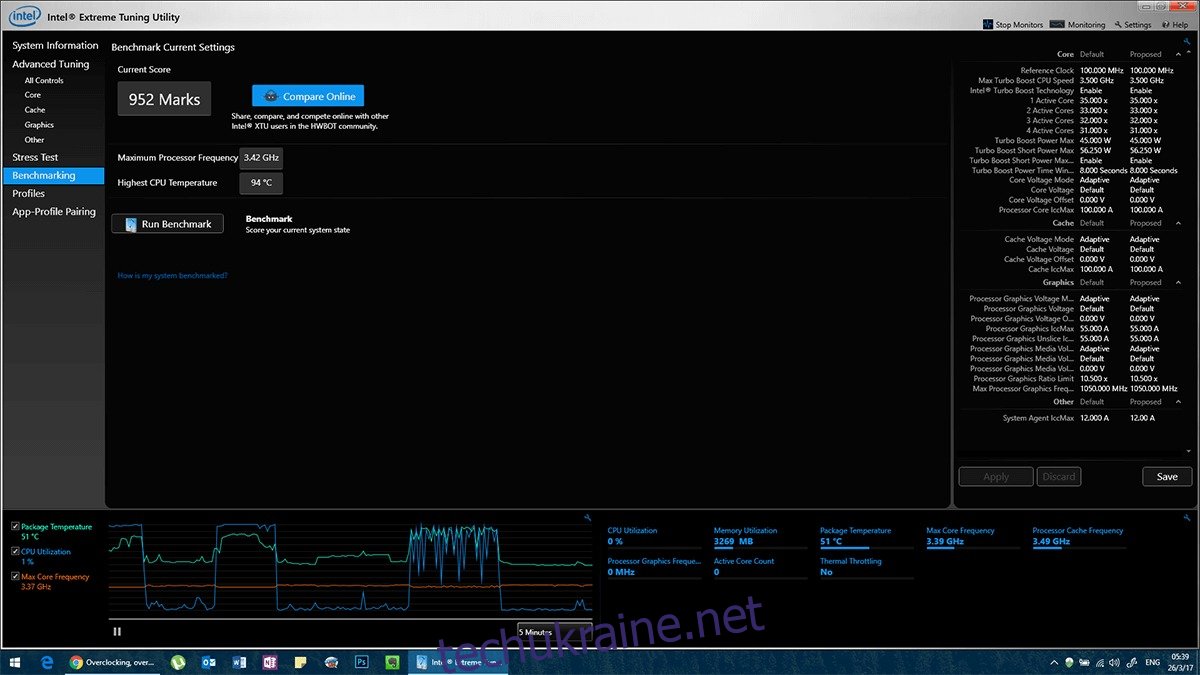
Далі, проведіть стрес-тестування системи. Це допоможе встановити еталон нормальної роботи вашого обладнання, щоб ви могли виявити відхилення після зміни напруги.
Активуйте пункт “Стрес-тест ЦП” та виберіть тривалість тесту. Рекомендується проводити тест не менше 30 хвилин. Протягом цього часу процесор нагріється, а вентилятори почнуть працювати на повну потужність. Після завершення тесту у вас буде чітке уявлення про стандартну поведінку вашого процесора.
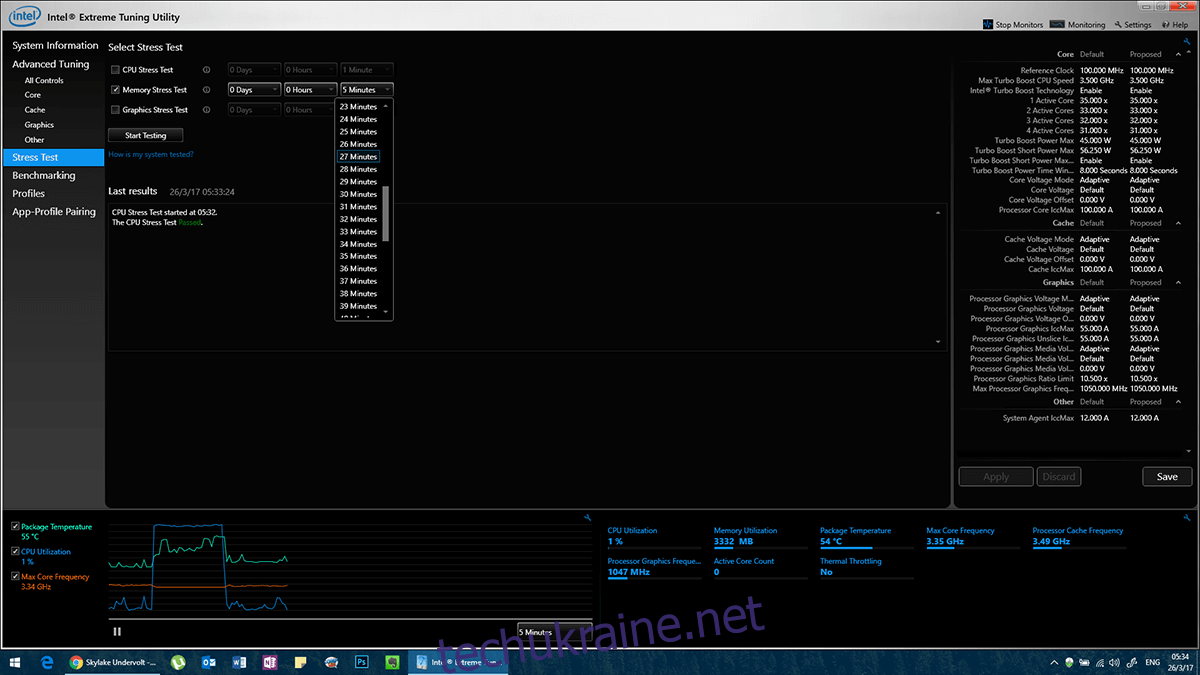
Зниження напруги
У розділі “Розширені налаштування” знайдіть вкладку “Ядро”.
Знайдіть параметр “Зміщення напруги ядра”. За замовчуванням усі значення будуть синіми. При зміні будь-якого налаштування колір змінюється на жовтий. Клацніть на випадаюче меню поруч із “Зміщення напруги ядра”, де відображається “0.000 В”. З’явиться список напруг з кроком 0.005 В. Ваша мета — вибрати напругу із від’ємним значенням, наприклад -0.005 В. Збільшення напруги (позитивні значення) може пошкодити процесор, тому використовуйте лише негативні значення.
Далі, процес включає метод проб і помилок. Встановіть значення -0.010 В та натисніть “Застосувати”.
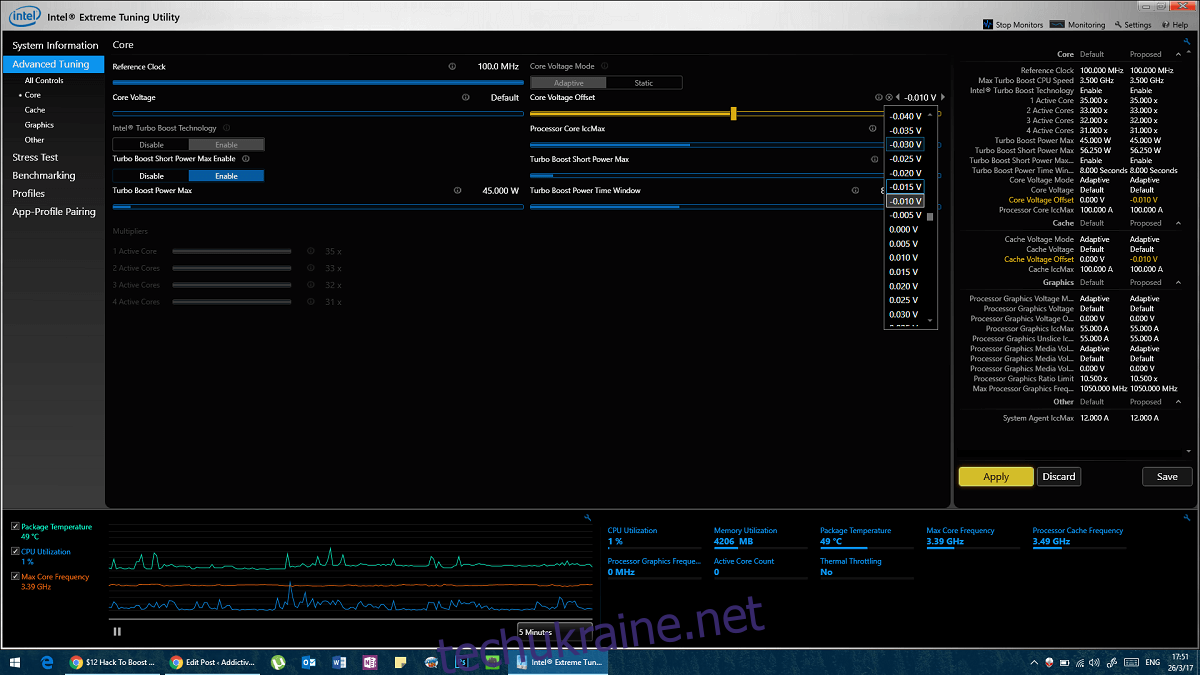
Невеликі зміни напруги (0.005 В – 0.010 В за раз) дозволять уникнути проблем, тоді як різкі зміни (0.015 В або більше) можуть призвести до збоїв. Після кожної зміни напруги запускайте 30-хвилинний стрес-тест, щоб перевірити стабільність роботи. Найбільш очевидним ознакою проблем є “синій екран смерті”. У такому випадку необхідно перезавантажити систему та повернути напругу до попереднього, стабільного значення.
Основна мета – зберегти початкову продуктивність, споживаючи менше напруги. Падіння продуктивності означає, що ви зайшли занадто далеко, і потрібно повернутися до попереднього значення.
Продовжуйте зменшувати напругу з кроком 0.005 В. Це потребує часу, але в результаті ви знайдете оптимальний баланс продуктивності та енергоефективності. Після знаходження напруги, яка стабільно працює під час 30-хвилинного стрес-тесту, проведіть ще одне, більш тривале тестування.
Фінальне тестування
Проведіть стрес-тест протягом 4-5 годин (або навіть на ніч), щоб переконатися у стабільній роботі. У разі збоїв, збільште напругу на 0.005 В та повторіть тестування.
Ви також можете використовувати інші інструменти для стрес-тестування для більш тривалої перевірки, але це тестування є критично важливим для підтвердження ефективності зниження напруги.
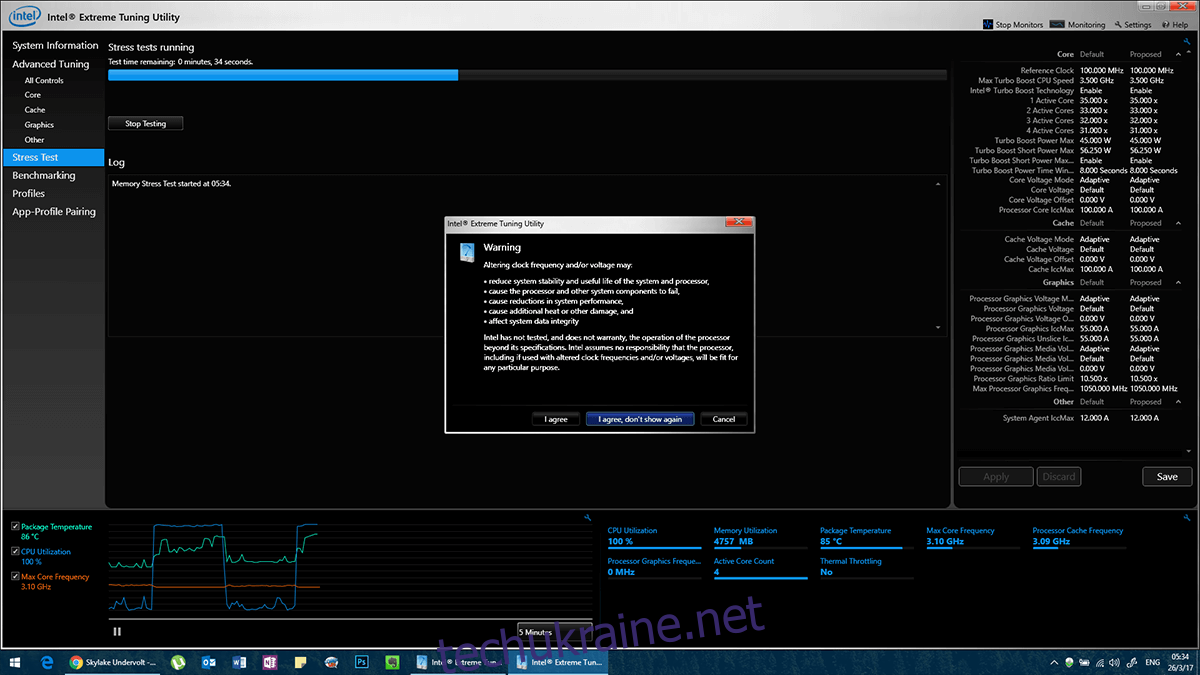
Геймери можуть порівняти результати гри після зміни напруги.
Для подальшої оптимізації можна замінити термопасту процесора на високоякісну. Це більш складний процес, який вимагає розбирання частини корпусу. Якщо ви впевнені у своїх навичках або можете звернутися за допомогою до фахівця, поєднання зниження напруги з заміною термопасти може значно знизити температуру системи, що також позитивно вплине на термін служби компонентів.